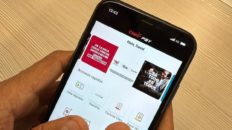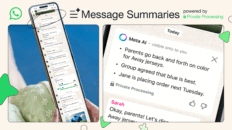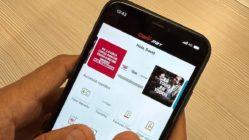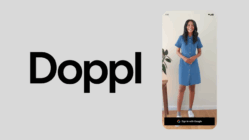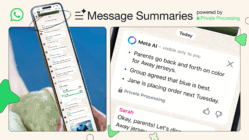Estamos en esos días antes del estreno de una película de Marvel. Ese momento en el que la alerta de spoilers está al máximo y hay esa tentación enorme de poder desconectarse de todo. YouTube es una de las fuentes más infames de spoilers, principalmente porque su algoritmo de recomendados no entiende qué es un spoiler y que no. Solo se necesita más que un video de Spider-Man visto para que tu página principal termine plagada de clips de escenas o análisis del final.
YouTube, por desgracia, no cuenta con alguna opción interna para poder silenciar estas recomendaciones. Sin embargo, existen algunas herramientas externas que son bastante útiles al momento de bloquear spoilers en YouTube.
Bloqueadores de videos
En lo personal, este tipo de extensiones son los mejores amigos de cualquier persona que deteste los spoilers en YouTube. Disponible en Chrome, lo que esta herramienta hace es que te permite filtrar los videos con ciertos resultados.
En lo personal recomendamos Youtube Video Blocker. Aunque su interfaz puede parecer un poco más compleja, lo único que debes hacer es agregar tags separados por comas. También puedes bloquear canales específicos, en caso de que conozcas a alguno que, a menudo, suba este tipo de spoilers.
Te puede interesar: ¿Cómo puedes bloquear spoilers en Twitter?
Para agregar la extensión ve al menú de Chrome (los tres puntos verticales en una de las esquinas del explorador) y selecciona configuración. En la izquierda busca ‘Extensiones’. Selecciona el menú en la izquierda superior (tres rayas) y luego la opción de abrir Chrome Store, para buscar Youtube Video Blocker.
También puedes ir directamente a la extensión a través de este enlace.
Selecciona la opción de agregar a Chrome.
Ve al menú de extensiones (el icono con forma de pieza de rompecabezas) y selecciona.
Busca YouTube Blocker y luego en el menú de los tres puntos y selecciona de nuevo YouTube Blocker.
La primera pestaña encontrarás Videos y en la caja de abajo puedes agregar las palabras clave que quieras bloquear, separadas de una coma. Por ejemplo: Spider-Man, Spiderman, Tom Holland, Spiderverse, etc.
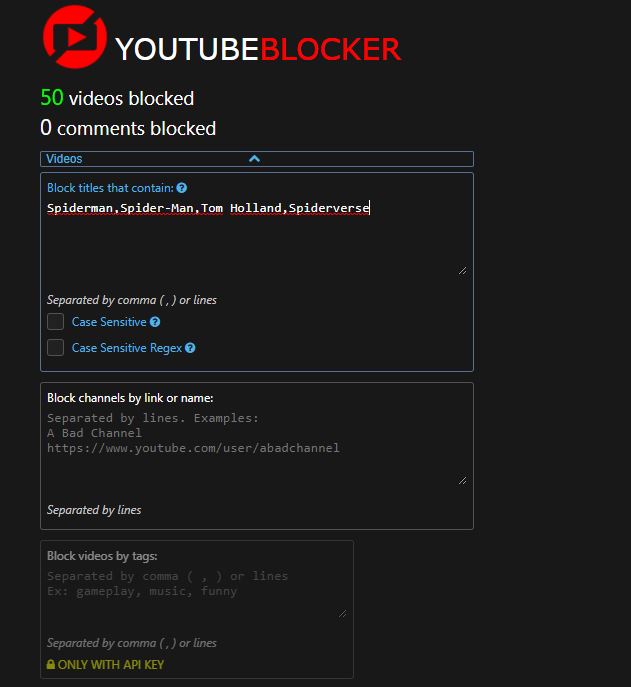
Recuerda también que la extensión solo aplica para Chrome. Así que lo mejor es que, al menos hasta que veas la película o serie pendiente, evites la aplicación móvil.
Imágenes: